PhpMyAdmin : Augmenter la taille d'import de fichier SQL avec Mamp Pro
Par T-PHP dans Développement
Vous utilisez Mamp Pro et PhpMyAdmin, mais malheureusement, votre fichier est trop lourd et vous ne pouvez pas l'importer ?
Pas d'inquiétude, il est possible de modifier très facilement la taille maximale.
Je vous montre comment faire en seulement trois étapes !
1. Ouvrez votre logiciel Mamp Pro
La première étape consiste à lancer votre application Mamp Pro.
2. Trouvez la version de votre language PHP
Dans la colonne de gauche, rendez vous dans la partie "Section Languages" puis cliquez sur PHP
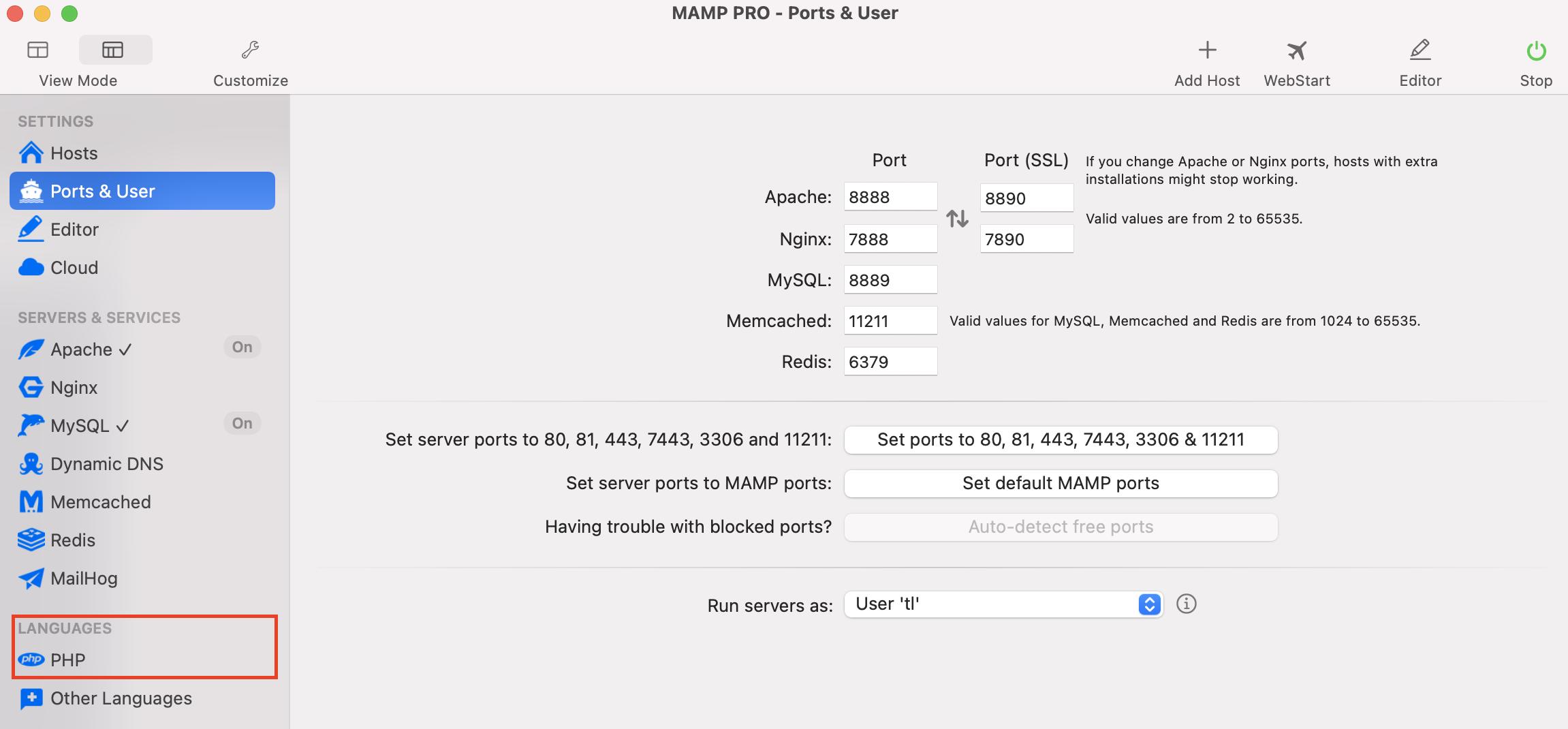
3. Ouvrir votre fichier php.ini
Vous devez ensuite choisir la version PHP que vous utilisez.
Celle par défaut est sélectionnée (dans mon cas, il s'agit de la version 7.4.21)
Cliquez simplement sur "Open template..." afin d'afficher la version de votre fichier php.ini
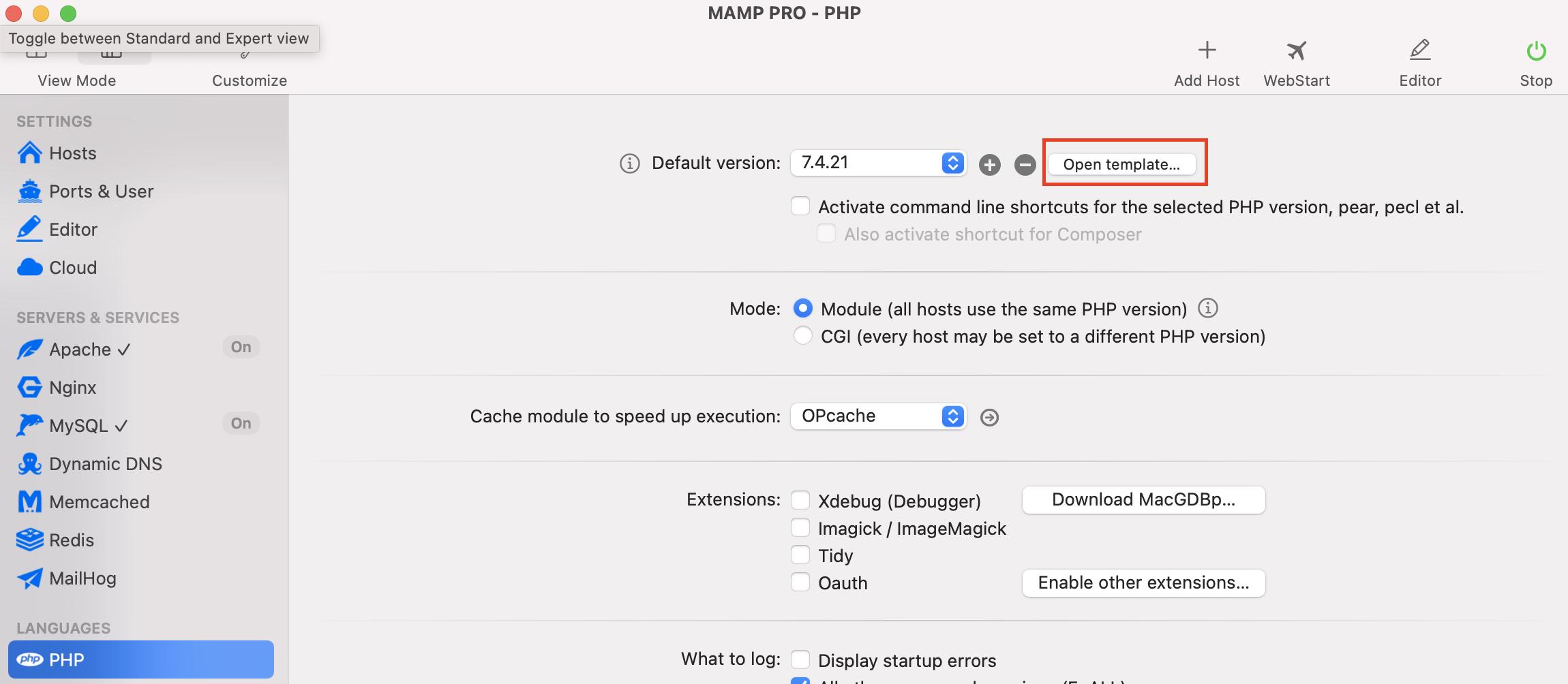
4. Modifier les valeurs du fichier php.ini
Il ne vous reste maintenant plus qu'à modifier différentes valeurs présentes dans votre fichier php.ini
Cherchez les valeurs suivantes et les modifier comme suit :
upload_max_filesize = 64M post_max_size = 64M max_execution_time = 3000 memory_limit = 512M
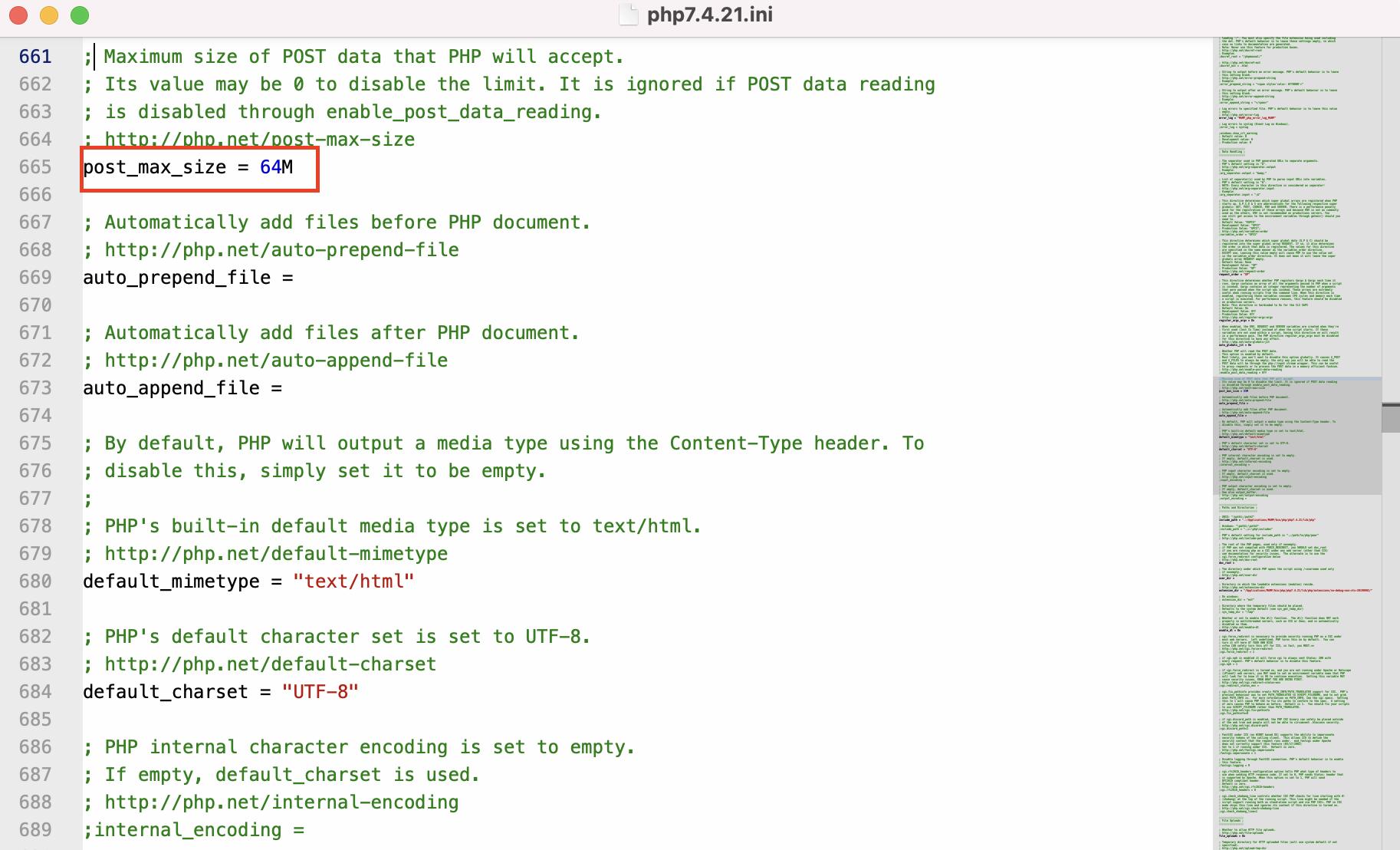
Astuce : pour trouver ces valeurs, vous pouvez utiliser le raccourci clavier "CMD + F" afin d'effectuer une recherche dans le fichier
5. Enregistrer vos modifications
En fermant l'éditeur de texte, une fenêtre vous invite à enregistrer vos modifications.
Cliquez simplement sur "Save" pour enregistrer votre fichier php.ini
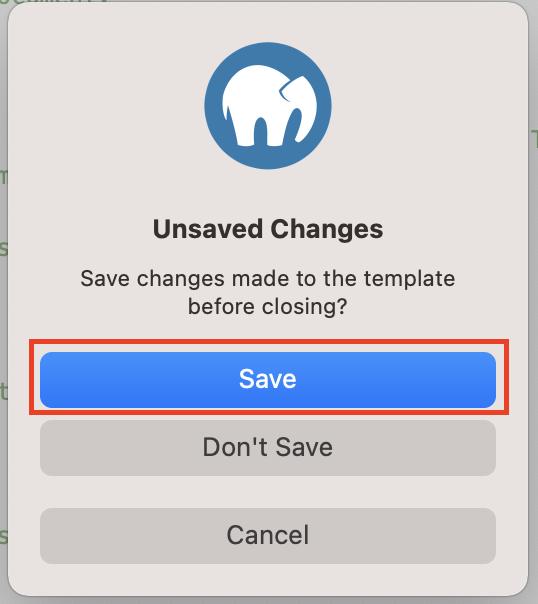
6. Redémarrer votre serveur Mamp
Une fois que vous avez modifier votre fichier php.ini et enregistré vos modifications, il ne vous reste plus qu'à redémarrer le serveur Mamp Pro afin que vos modifications soient prises en compte.
Mamp Pro vous propose par défaut de redémarrer vos serveurs.
Cliquez simplement sur "Yes" pour re-démarrer votre serveur Mamp.
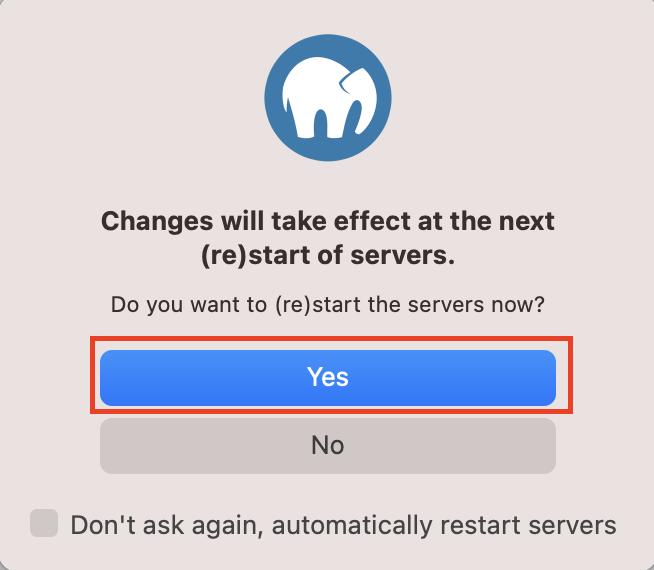
Et voilà, c'est terminé. Vous pouvez désormais importer des fichiers SQL, Zip ou Gzip jusqu'à 64 Mo !
Evidemment, si vous souhaitez importer des fichiers plus lourds, il faudra simplement modifier le fichier php.ini avec les valeurs que vous souhaitez ????
